Je mehr Programme offen sind, desto mehr Fenster wollen verwaltet werden. Die Snap-Layouts von Windows 11 helfen dabei. Jetzt ist die Funktionalität nochmal erweitert worden.
Auf dem stationären PC habt Ihr meistens mehr als einen Monitor, aber auch der reicht nicht, um alle Fenster sichtbar zu haben
Diese müsst Ihr einmal aktivieren, indem Ihr unter Einstellungen auf System > Multitasking > Fenster andocken die beiden Optionen mit Snap-Layouts im Text aktiviert.
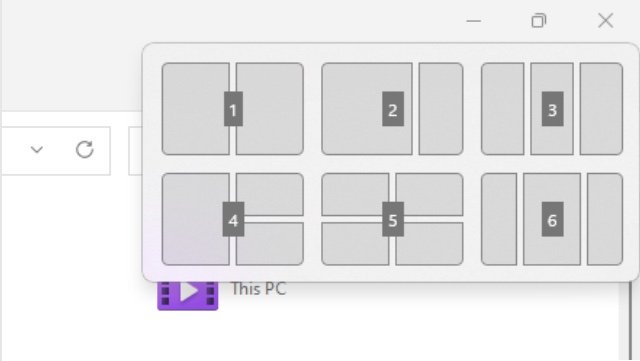
Um ein Fenster in ein solches Layout einzuordnen, bewegt den Mauszeiger im betroffenen Fenster auf die Maximieren-Schaltfläche. Windows 11 zeigt jetzt verschiedene Schablonen an, in die die Fenster eingeordnet werden können. Für jedes Element der Schablone zeigt das System eine Übersicht der offenen Fenster an. Klickt Sie darin jeweils das Fenster an, das an diese Position und Größe geschoben werden soll.
Das wird sich jetzt noch einmal verbessern: Wer über das Windows Insider-Programm Vorabversionen bekommt, der kann jetzt schon die – im Standard etwas hakelige – Funktion der Snap-Layouts per Tastenkombination nutzen. Drückt dazu einfach Windows + Z, dann könnt Ihr über die Zifferntasten das gewünschte Layout aussuchen. Das geht schneller als der Weg über die Maximieren-Schaltfläche, wenn Ihr die Maus nicht gerade sowieso in der Hand habt.
Für die normalen Windows-Anwender wird die Funktionalität mit dem nächsten Update ausgerollt.





